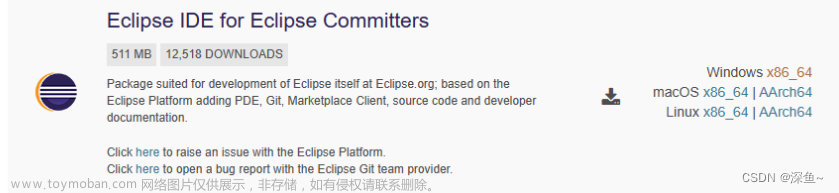第一章 Jenkins搭建
前言
7年java程序员,准备认真总结点自己这些年学习到的技术知识、业务知识。本文先从服务器整体搭建,开始总结。
一、什么是Jenkins?
Jenkins是一个开源软件项目,是基于java开发的一种持续集成工具,用于监控持续重复的工作,旨在提供一个开放易用的软件平台,使软件的持续集成变成可能。
二、Jenkins搭建过程
本文以Jenkins 2.439 作为实践版本,具体需要使用到Jenkins
,请至官网查看
1.下载+安装jenkins
根据官方文档,下载对应版本jenkins至服务器中
由于使用到的是官方网站的库,直接下载需要授权,因此按官方指引,执行下述操作命令即可
sudo wget -O /etc/yum.repos.d/jenkins.repo https://pkg.jenkins.io/redhat/jenkins.repo
sudo rpm --import https://pkg.jenkins.io/redhat/jenkins.io-2023.key
官方文档中说明,如果引入密钥失败,可能是因为重复引入,直接跳过即可
If you’ve previously imported the key from Jenkins, the rpm --import will fail because you already have a key. Please ignore that and move on.
yum install fontconfig java-17-openjdk
yum install jenkins
特殊说明:需要注意,由于现在有很多版本的jdk以及jenkins,因此需要关注官方文档中关于支持JDK环境的说明。如下图:
2.运行jenkins,并初始化jenkins环境
在jenkins安装完成之后,运行jenkins:
systemctl start jenkins
会在控制台看到如下信息,是jenkins初始化的用户及对应用户密码,可以通过该用户登录jenkins服务台页面
同时可以在初次安装过程中看到,默认安装的位置在如下地址:
需要注意,jenkins启动后,默认端口号地址是8080,如果需要修改启动端口号,请使用如下操作:
修改jenkins配置文件中的参数。我个人安装的版本和服务器所在地址如下:
修改内容如下:
PS.
使用ECS云服务器的小伙伴,这里需要注意。访问搭建的jenkins需要通过公网地址链接。通过公网地址链接的同时,需要配置安全组链接规则,否则无法使用哦。
3.进行页面jenkins配置
完成上述操作后,即可访问自己的jenkins控制台了
插件选择安装,就按照个人喜好进行选择就好。而且在创建成功之后,仍然随时可以添加,所以这一步没有那么重要。

插件安装成功之后,记得创建一个自己的用户。
密码不要设计的花里胡哨,好记就行!
密码不要设计的花里胡哨,好记就行!
密码不要设计的花里胡哨,好记就行!
不要问我为什么这么说,忘了密码之后,有的头疼。自己学习用的服务,不用非常严格的遵守密码规则。但实际项目的生产环境配置,还是要严格遵守的。
设置完成用户之后,就可以直接登入jenkins平台,然后开始配置自己需要自动化构建的项目了。
总结
其实jenkins的安装与部署很简单,但是有几个需要注意的点:
1、一定要注意jenkins的版本与他支持的jdk的版本。不然很有可能会导致下载的jenkins安装完成后,无法使用,同时卸载可能还会存在无法卸载干净的情况。
2、使用云ECS机器,一定要记得配置公网IP和对应的安全组(端口访问权限)。最好不要配置0.0.0.0/0。不然有一天会疯狂收到预警信息,甚至服务器上会多很多脚本文件。不要问我咋知道的。
3、自己学习使用的jenkins服务,用户名密码不要搞的花里胡哨的,又是大小写,又是数字,又是字符。主打一个好记就行。但是实际项目中如果使用jenkins,还是要遵循密码设置规则的文章来源:https://www.toymoban.com/news/detail-820006.html
写在最后
在这篇文章中,不再阐述如何部署一个项目,并且和GIT仓库关联。不然这个博客的篇幅过长,不便于阅读。在之后总结中,会在完成一个项目实际执行部署操作时,进行文章同步。这样也算是完成一整个流程。整体文章将从服务器的准备、项目的编写、部署等一些列操作进行总结。文章来源地址https://www.toymoban.com/news/detail-820006.html
到了这里,关于第一章 Jenkins搭建的文章就介绍完了。如果您还想了解更多内容,请在右上角搜索TOY模板网以前的文章或继续浏览下面的相关文章,希望大家以后多多支持TOY模板网!